怎么给PR中添加的图形添加吸取颜色
我们在premiere软件中绘制图形后,想要给图形添加拾色器外的颜色,就需要使用吸取颜色功能,今天就跟大家介绍一下怎么给PR中添加的图形添加吸取颜色的具体操作步骤。
1. 如图,在打开的pr软件中,先新建序列,然后点击上方的图形 选项,调出绘制图形 的菜单。
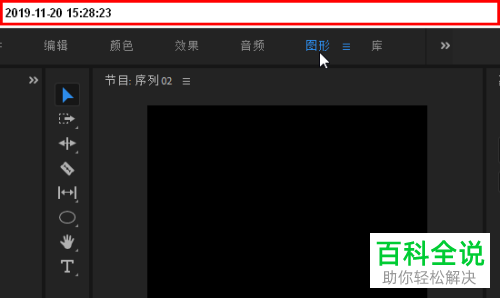
2. 接下来,调出画图工具,选择其中的矩形工具选项
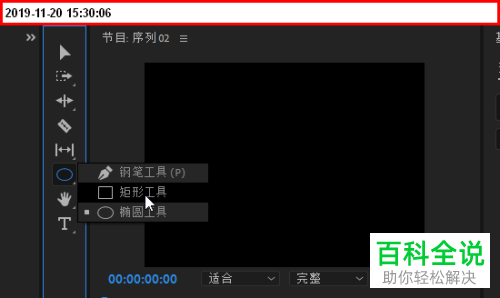
3. 以绘制一个矩形为例,如图,当前的颜色是上一次设置的颜色。先将颜色图片拉入到序列轨道中,放在图形的下一轨道。
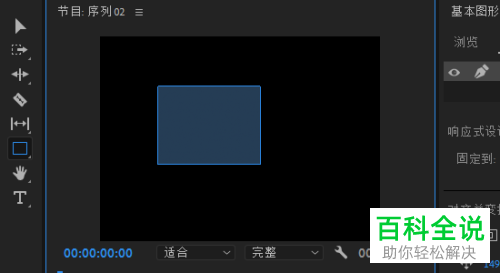
4. 然后在项目窗口中,可以看到图形在图片上,颜色图片比图形要大些。
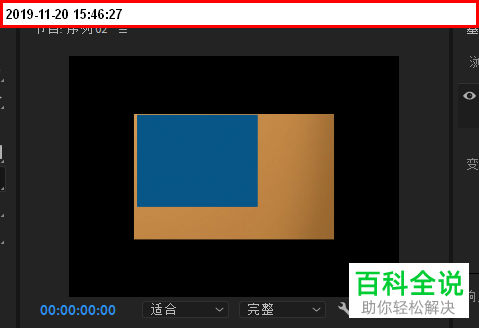
5.点击填充颜色右侧的吸管图标,此时鼠标就显示为吸管形状了。
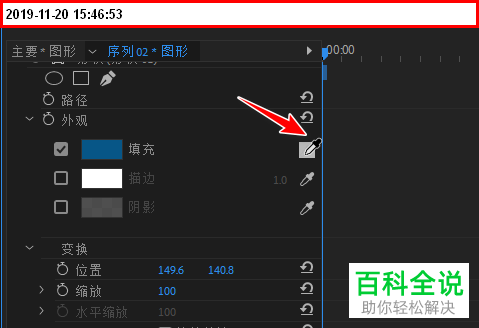
6. 将鼠标放在图片上,如图,图形的填充颜色就显示为图片的颜色了。
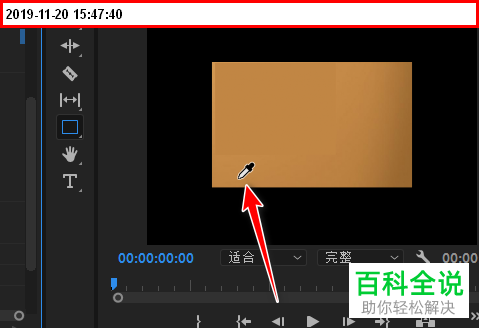
7. 接下来,在序列面板将颜色图片删除。此时,在项目窗口中,就只剩下我们所需要的图形了,并且图形的颜色也设置为刚才吸取的颜色了。
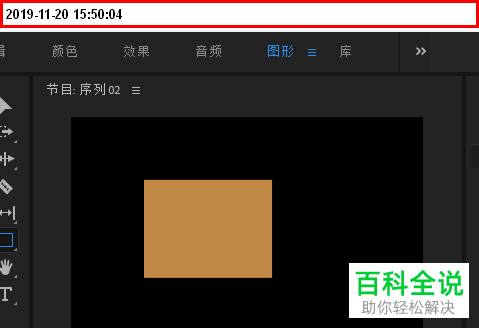
以上就是怎么给PR中添加的图形添加吸取颜色的具体操作步骤。
赞 (0)

